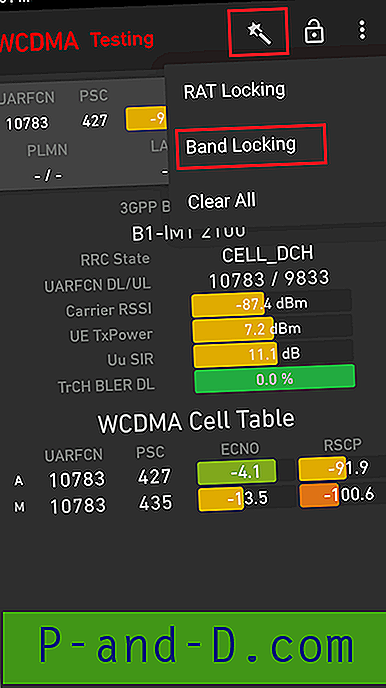Hvis du har tilpasset mange innstillinger i Mozilla Firefox og vil gå tilbake til standardverdiene uten å miste bokmerkene og informasjonskapslene, kan du bruke alternativet Oppdater.
Oppdater Firefox
Start Firefox, skriv om: support i adressefeltet og trykk ENTER.
Klikk “Oppdater Firefox”.

Den forteller deg at forfriskende Firefox fjerner tillegg, tilpasninger og gjenoppretter standard nettleserinnstillinger. Klikk "Oppdater Firefox", og klikk på Fullfør i neste dialog.
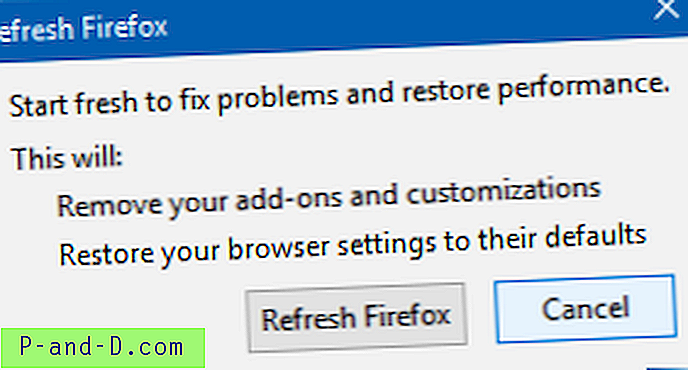
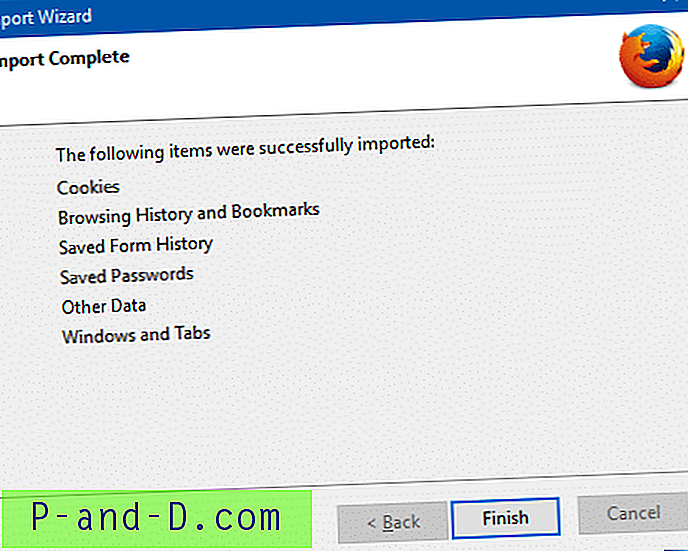
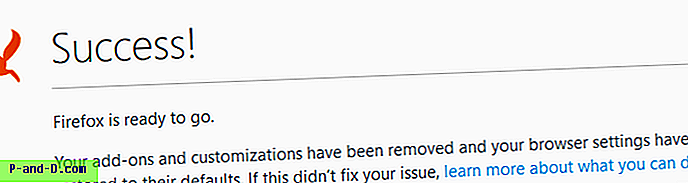
Hva gjør oppdateringsfunksjonen?
Alle dine Firefox-innstillinger og personlig informasjon lagres i en profilmappe. Oppdateringsfunksjonen fungerer ved å opprette en ny profilmappe for deg mens du lagrer viktige data.
Tillegg som normalt lagres i Firefox-profilmappen, for eksempel utvidelser og temaer, blir fjernet. Tillegg som er lagret andre steder, for eksempel plugins, blir ikke fjernet, men eventuelle endrede preferanser (for eksempel plugins du har deaktivert) vil bli tilbakestilt.
Firefox vil lagre disse varene :
- bokmerker
- Bla gjennom og last ned historikk
- passord
- Åpne vinduer og faner
- kjeks
- Informasjon om automatisk utfylling av nettskjema
- Personlig ordbok
Disse elementene og innstillingene blir fjernet :
- Utvidelser og temaer
- Nettstedets tillatelser
- Endrede preferanser
- Lagt til søkemotorer
- DOM-lagring
- Sikkerhetssertifikat og enhetsinnstillinger
- Last ned handlinger
- Innstillinger for plugin
- Tilpasninger av verktøylinjen
- Brukerstiler
- Sosiale funksjoner.
Kilde: Mozilla Firefox KB
Tilbakestill Firefox helt til standardinnstillinger
Hvis forfriskende Firefox ikke løser et problem du står overfor, kan det være lurt å starte på nytt. Slik tilbakestiller du Firefox fullstendig (for alle nettleserprofiler).
Viktig: Følgende prosedyre tilbakestiller alle Firefox-innstillinger til standard for alle nettleserprofiler. Den sletter nettleserprofiler, bokmerker, utvidelser, temaer, cache, nettleserhistorikk, passord, informasjonskapsler og informasjon om automatisk utfylling av nettform.
Det kan være lurt å eksportere bokmerkene og informasjonskapslene eller synkronisere dem online før du fortsetter videre.
Lukk alle forekomster av Firefox
Åpne denne mappen: % AppData% \ Mozilla ved å skrive den i Explorer adressefelt.
Gi nytt navn til "Utvidelser" til "Utvidelser gamle" og "Profiler" til "Profiler gamle"

Åpne deretter: % LocalAppData% \ Mozilla \ Firefox
Gi nytt navn til “Profiler” til “Profiler-gamle”

Det er det! Start Firefox nå. "Første kjør" -skjermbildet vises.
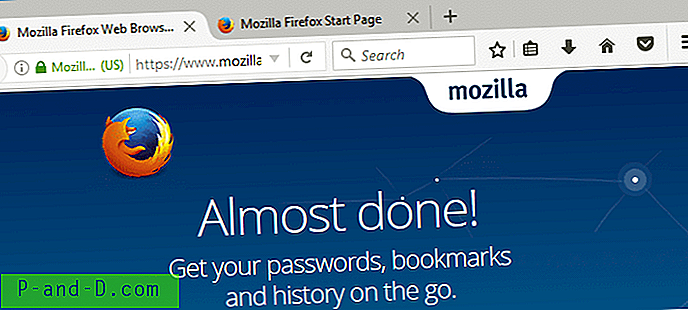
Hvis du har en Firefox-konto og hadde synkronisert bokmerkene, passordene, fanene osv., Skal du kunne logge deg på kontoen og få (synkronisere) tingene dine. Det er imidlertid forsvarlig å ha lokale kopier av bokmerkene, passordene osv. Før du tilbakestiller Firefox.